20+ Beste Photoshop-Filter + Plugins 2019 (+ Verwendung)
Wenn Sie nach einzigartigen Photoshop-Filtern suchen, mit denen Sie Ihre Fotos in Grafiken verwandeln können, sind Sie hier genau richtig. In diesem Beitrag stellen wir eine Sammlung der besten Photoshop-Filter und Plugins vor, mit denen Sie Fotos verschiedene Effekte hinzufügen können.
Die Verwendung von Photoshop-Filtern bietet viele Vorteile. Sie sind sehr nützlich bei der Erstellung kreativer Grafikdesigns wie Poster, Flyer, Logos und vielem mehr. Photoshop selbst enthält zwar eine Reihe von Standardfiltern, diese bieten jedoch nicht viel Wert. Zum Glück gibt es viele Filter, die Sie aus Quellen von Drittanbietern herunterladen können.
Mit den Photoshop-Filtern in unserer Liste können Sie die Funktionalität von Photoshop erweitern und einzigartige Effekte einfacher erstellen.
So installieren und verwenden Sie Photoshop-Filter
Die Verwendung von Filtern in Photoshop ist einfach. Sie müssen lediglich das Menü Filter aufrufen und einen Filter aus der Liste auswählen. Das Erstellen professioneller Effekte mit diesen Filtern erfordert jedoch viel Arbeit und Experimentieren.
Aber Sie werden dieses Problem mit den Auswirkungen auf unserer Liste nicht haben. Die in unserer Liste enthaltenen Filter, Plugins und Effekte sind in den Dateiformaten Photoshop Action und PSD erhältlich. Hier erfahren Sie, wie Sie sie verwenden.
Verwenden von ATN-Dateien (Photoshop Action)
- Laden Sie zuerst die Photoshop-Aktion herunter und suchen Sie die Datei mit der Erweiterung .ATN
- Öffnen Sie Photoshop, gehen Sie zum Menü Fenster und wählen Sie Aktionen, um die Registerkarte Aktionen zu öffnen
- Klicken Sie auf der Registerkarte Aktionen oben rechts auf die Menüschaltfläche und wählen Sie Aktionen laden
- Suchen Sie die ATN-Datei auf Ihrem Computer und öffnen Sie sie, um die neue Photoshop-Aktion zu laden
Verwendung von Photoshop-Plugins
- Laden Sie die Dateien Ihres benutzerdefinierten Plugins herunter und extrahieren Sie sie
- Kopieren Sie die benutzerdefinierten Plugin-Dateien in den Plug-In-Ordner in Ihrem Installationsordner für die Photoshop-Software
- Gehen Sie in Photoshop zum Menü Bearbeiten und dann zu Einstellungen >> Plug-Ins
- Aktivieren Sie das Kontrollkästchen neben dem Ordner "Zusätzliche Plugins", wählen Sie den Ordner "Plugins" im Photoshop-Installationsordner aus und klicken Sie auf "OK"
- Zusätzliche Plugins sollten jetzt in Photoshop angezeigt werden
Einige Photoshop-Plugins sind jedoch Software, die separat heruntergeladen und auf Ihrem Computer installiert werden muss.
Erste WahlPhotoshop Plugins Bundle

Dies ist ein Bündel von Photoshop-Plugins mit mehreren Effekten, mit denen einzigartige Grafiken und Designs erstellt werden.
Das Paket enthält 5 verschiedene Plugins, darunter Filter, die Ihre Bilder in Gemälde verwandeln, einen Bleistiftskizzeneffekt, einen ungewöhnlichen Bändcheneffekt und vieles mehr.
Warum dies eine Top-Wahl ist
Da dieses Bundle mehrere Filter und Plugins enthält, mit denen Sie experimentieren können, haben Sie mehr Optionen, um kreativere Effekte und Designs zu erzielen, die sich von der Masse abheben.
Comic-Ölfarbe Photoshop-Aktionen

Dies ist eine sehr beliebte Photoshop-Aktion mit einem Filter, der Ihre Fotos in Bilder im Comic-Stil verwandelt. Die PS-Aktion enthält 10 verschiedene Variationen des Effekts und kann einfach mit nur einem Klick angewendet werden.
Geometric Dispersion FX Photoshop-Erweiterung

Mit dieser kreativen Photoshop-Erweiterung können Sie unglaubliche Dispersionseffekte basierend auf geometrischen Formen erstellen. Der Filter verwendet Aktionsskripte, um einzigartige Dispersionsstileffekte zu erstellen, die sich perfekt für kreative Posterdesigns eignen.
80er Jahre Retro Poster Photoshop Aktion

Diese Aktion eignet sich am besten, um aus gewöhnlichen Fotos Retro-Designs zu erstellen. Der Filter wird mit vielen grafischen Elementen und 20 Farbvoreinstellungen geliefert, um authentische Retro-Effekte der 80er Jahre zu erzielen. Es ist ideal für Poster-, Mode- und Figurendesigns.
Tintenflussanimation Photoshop-Aktion

Ink Flow ist eine Photoshop-Animationsaktion, mit der Sie Ihre Fotos und Bilder mit einem erstaunlichen Design für den Tintenfluss animieren können. Diese Aktion eignet sich perfekt zum Erstellen von GIF- und kurzen animierten Werbevideos für soziale Medien.
Linien Photoshop-Aktion

Diese Photoshop-Aktion verwendet eine Kombination von Linieneffekten, um Ihre Fotos in Illustrationen im Stil von Strichzeichnungen umzuwandeln. Der Filter enthält 5 verschiedene Variationen des Effekts, den Sie mit nur einem Klick anwenden können. Der Effekt ist mit Photoshop CS4 und höher kompatibel.
Gravureffekt Kostenlose Photoshop-Aktion

Ein kostenloser Photoshop-Filter, mit dem Sie einen einzigartigen Gravureffekt für Porträtfotos erstellen können. Dieser Effekt funktioniert mit vielen verschiedenen Arten von Porträtfotos und Sie können ihn bearbeiten, um ihn an verschiedene Designs anzupassen.
Kostenlose Pulver Explosion Photoshop Aktion

Mit diesem kostenlosen Photoshop-Filter können Sie einen explosiven Effekt erzielen, der beim Platzieren von Porträts und Modellen in Postern und Bannern verwendet werden kann. Der Effekt ist ebenfalls anpassbar.
Architektur Skizze Kunst PS Aktionen
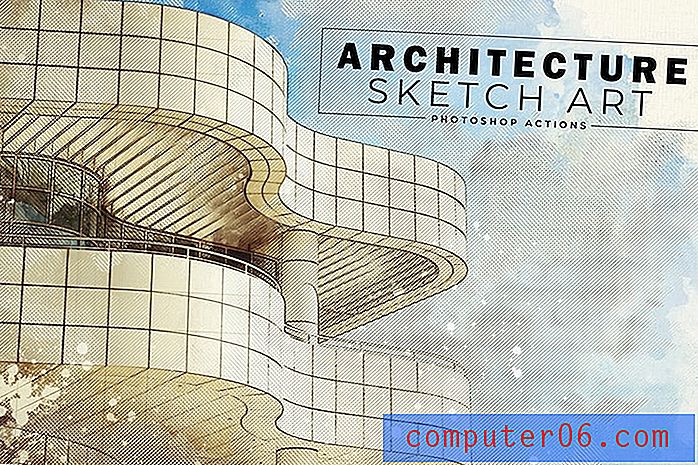
Diese kreative Photoshop-Aktion erzeugt einen unglaublich genauen Skizziereffekt, ähnlich dem, den Sie in Architekturplänen und Bauplänen sehen. Der Effekt eignet sich am besten für Fotos im Stadt- und Stadtbild.
Photoshop-Aktion stricken
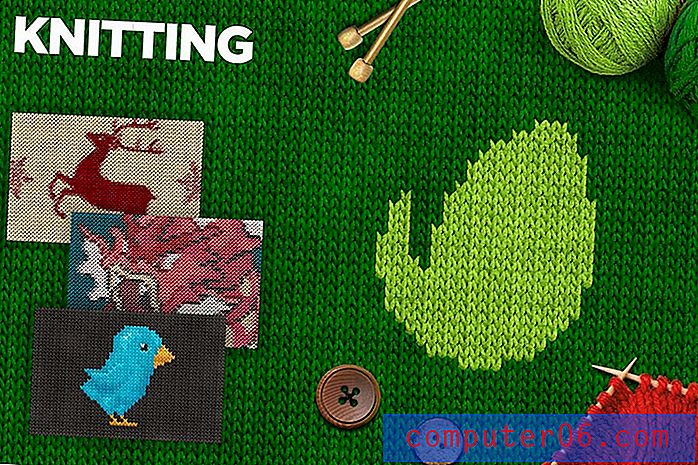
Möchten Sie Ihre Designs, Logos und Abzeichen wie Strickkleidung aussehen lassen? Mit diesem einzigartigen Photoshop-Filter können Sie diese Aufgabe erledigen. Es enthält 3 kreative Strickstile, die einen zerstörungsfreien Effekt erzeugen, den Sie ganz einfach an Ihre Vorlieben anpassen können.
Tesla Photoshop-Aktion

Tesla ist ein moderner Photoshop-Filter, mit dem Sie einen attraktiven Blitzeffekt anwenden können, um Ihre Designs elektrisierend wirken zu lassen. Dieser Filter ist vollständig anpassbar und ermöglicht es Ihnen, die Farben des Blitzeffekts einfach zu ändern.
21 Pixel Art Photoshop-Aktionen

Verleihen Sie Ihren Fotos mit dieser Sammlung von Pixelkunst-Photoshop-Filtern einen Retro-Videospiel-Look der alten Schule. Dieses Paket enthält 21 verschiedene Aktionen mit verschiedenen Farbtönen und Stilen, die jeder Art von Foto ein pixeliges Aussehen verleihen.
Real Paint FX Photoshop-Add-On-Erweiterung

Diese einzigartige Photoshop-Erweiterung verfügt über einen Filter, der Bilder und Fotos vollständig transformiert, sodass sie wie Gemälde aussehen. Der realistische Effekt dieser Aktion lässt Ihre Designs auch ziemlich originell aussehen. Es ist kompatibel mit Photoshop CC.
Kostenlose Glitch-Effekt-Photoshop-Aktion
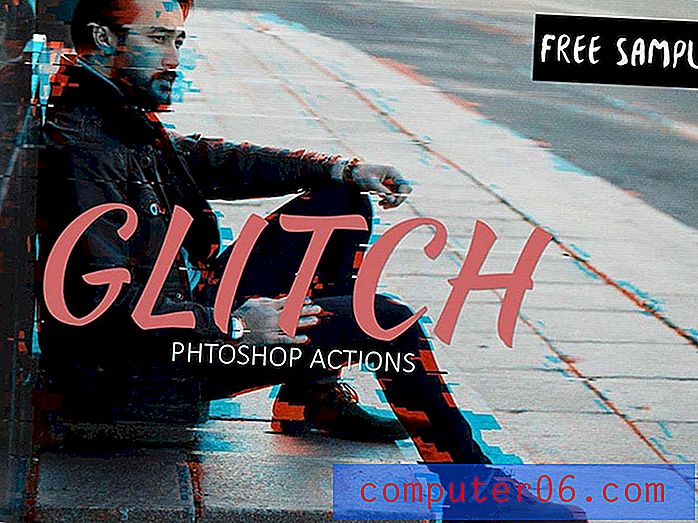
Verwenden Sie diesen kostenlosen Photoshop-Filter, um einen einzigartigen Glitching-Effekt in Ihren Fotos zu erzielen. Es ist perfekt, um modernen und technologischen Designs mehr Stil zu verleihen.
Kostenlose Pop Art Photoshop-Aktionen
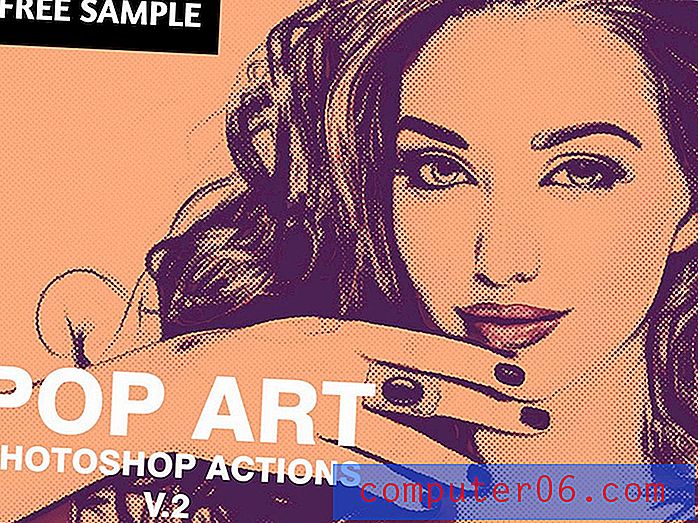
Möchten Sie Ihre Fotos wie Pop-Art oder eine Illustration aus einem Vintage-Magazin aussehen lassen? Verwenden Sie dann diesen kostenlosen Filter, um einen stilvollen Effekt für Ihre Fotos zu erzielen.
Geschwindigkeit - Photoshop-Aktionen

Normalerweise müssen Sie mit den Standardfiltern viel arbeiten, um in Photoshop einen realistischen Bewegungsunschärfeeffekt zu erzielen. Dieser Filter erleichtert Ihnen diese Arbeit, indem er Ihren Fotos sofort einen Effekt der Bewegungsunschärfe hinzufügt. Es unterstützt auch 4 verschiedene Richtungen.
Aquarell Photoshop-Aktionen
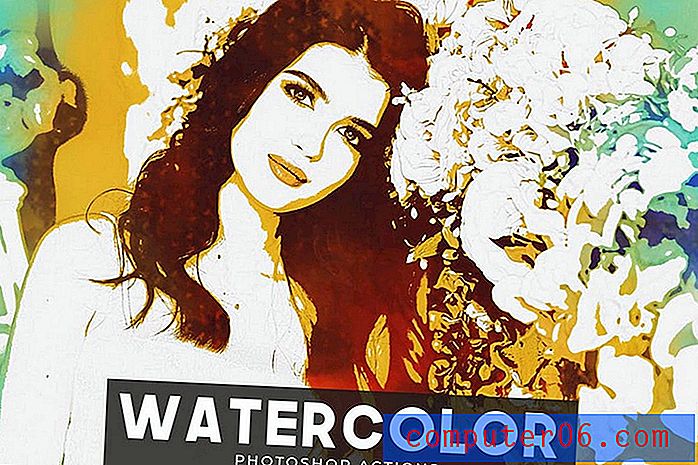
Erstellen Sie mit dieser einfachen Photoshop-Aktion einen wunderschönen Aquarelleffekt in Ihren Fotos. Es kann mit nur einem Klick auf Ihre Fotos angewendet werden und Sie können es sogar mithilfe der Einstellungsebenen nach Ihren Wünschen anpassen.
Erweiterte Doppelbelichtung - Photoshop-Aktion
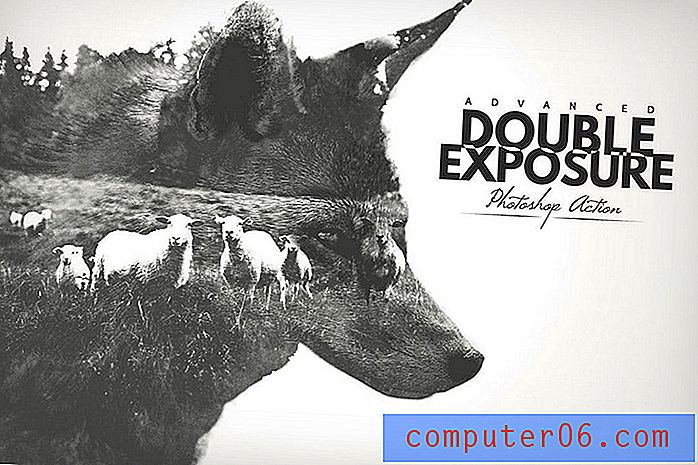
Normalerweise dauert es Stunden, um einen professionellen Doppelbelichtungseffekt zu erzielen. Mit dieser Aktion können Sie jedoch mit nur wenigen Klicks einen authentischen Doppelbelichtungseffekt erzielen. Es erstellt organisierte Ebenen und enthält 18 Farbvoreinstellungen zur Personalisierung des Effekts.
Farbskizze Photoshop-Aktion

Die Farbskizze ist ein kreativer Photoshop-Filter, der Ihre Fotos und Bilder in farbenfrohe Skizzen umwandelt. Der Effekt kann einfach an verschiedene Arten von Fotos angepasst werden.
Echte Schnee Photoshop Aktion

Verwenden Sie diesen Filter, um Ihren Fotos mit Wintermotiven einen realistischen Schneeeffekt zu verleihen. Der Filter ist völlig zerstörungsfrei und enthält 3 Aktionen, die für hochauflösende und niedrigauflösende Fotos optimiert sind. Es verfügt auch über 10 Farbvoreinstellungen.
Gravieren Sie den kostenlosen Photoshop-Filter
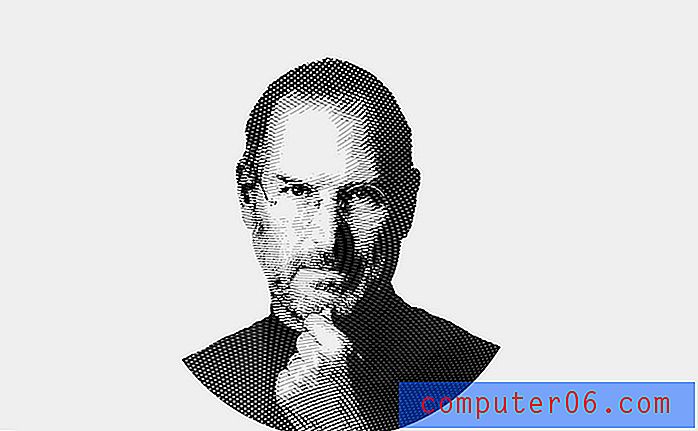
Dies ist ein weiterer Gravurfilter für Photoshop, der erweiterte Anpassungsoptionen bietet, um einen persönlicheren Effekt zu erzielen. Der Filter kann kostenlos verwendet werden, muss jedoch zugeordnet werden.
Regenfreie Photoshop-Aktion
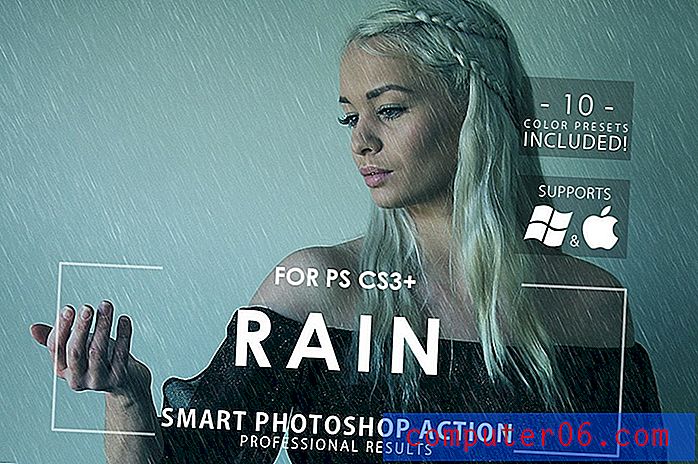
Erstellen Sie mit dieser kostenlosen Photoshop-Aktion einen Regeneffekt, der Ihren Fotos Charakter und Stimmung verleiht. Es ist kompatibel mit Photoshop CS3 und höher.
Weitere erstaunliche Photoshop-Aktionen finden Sie in unserer actiongeladenen Photoshop-Aktionssammlung.



